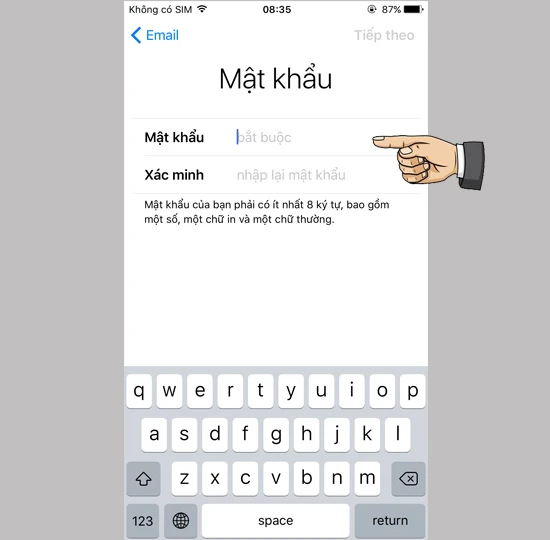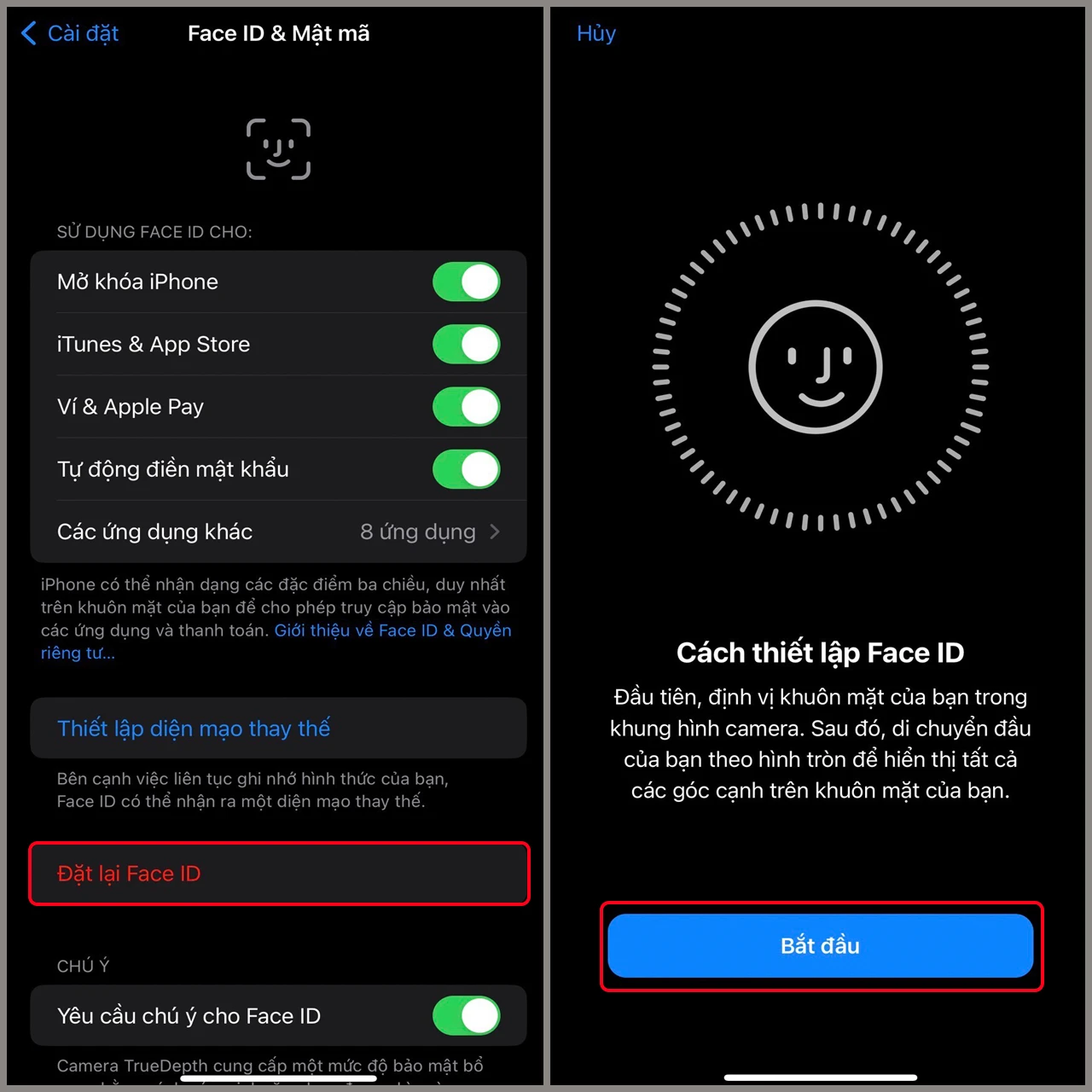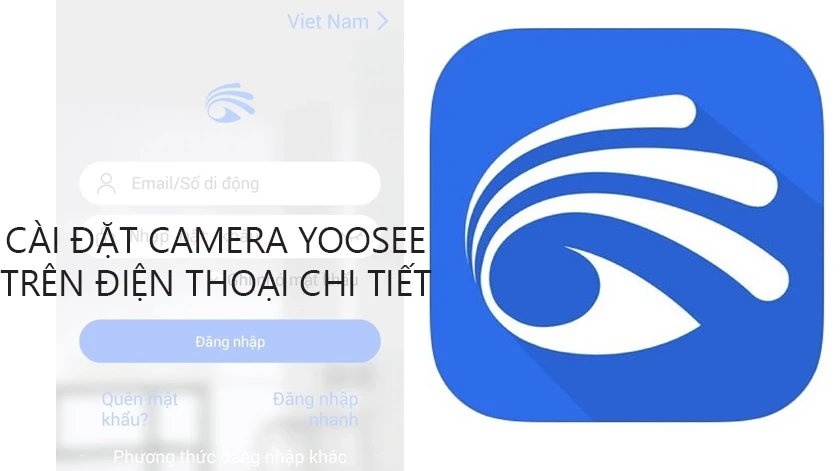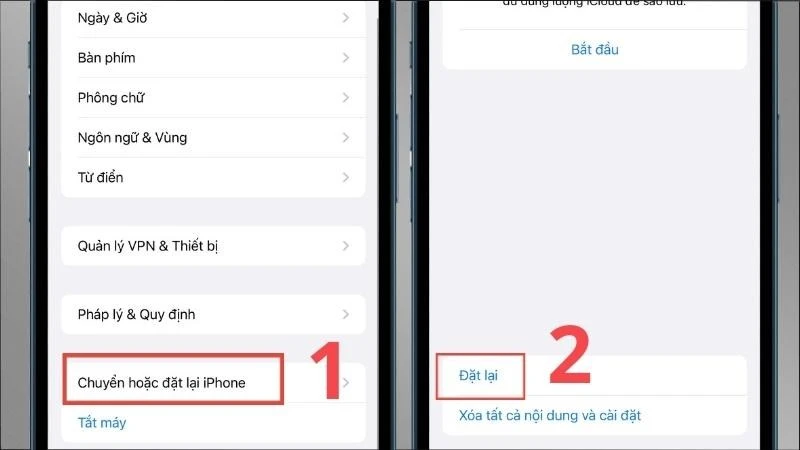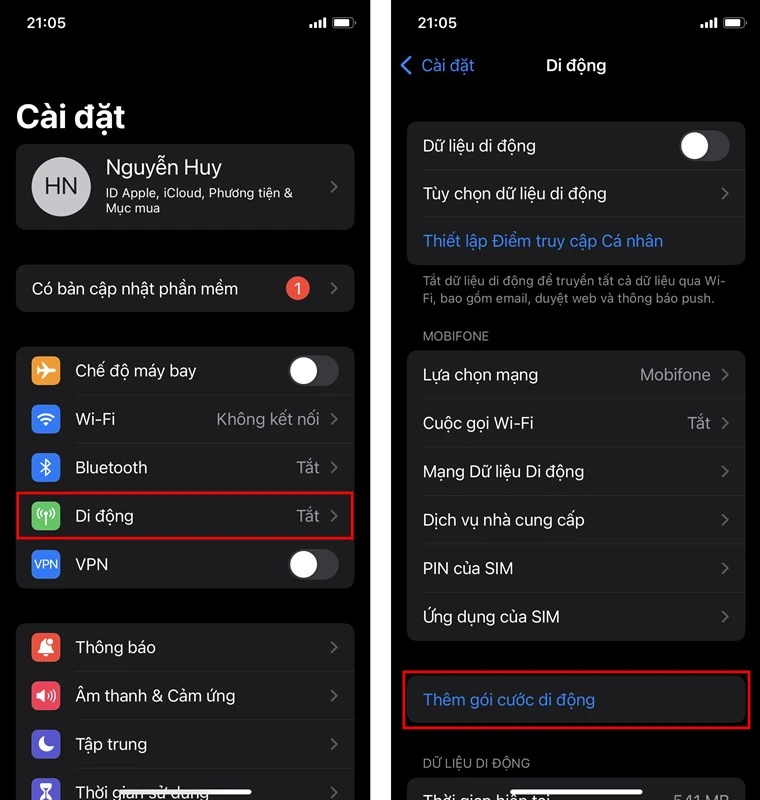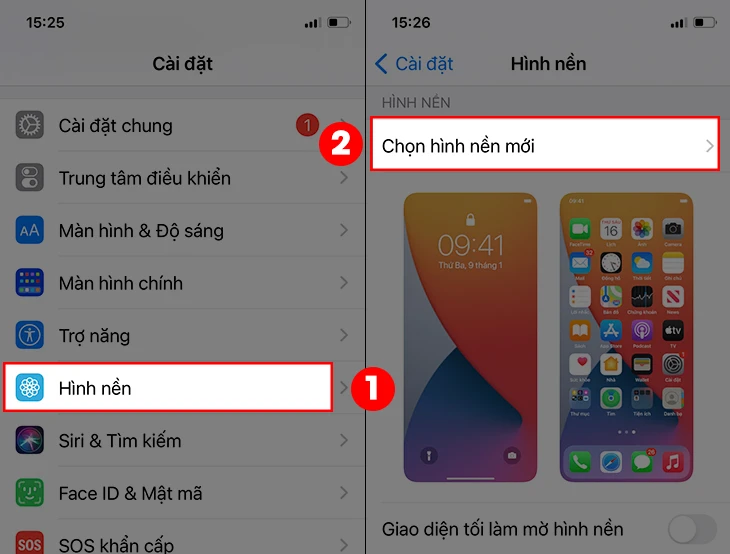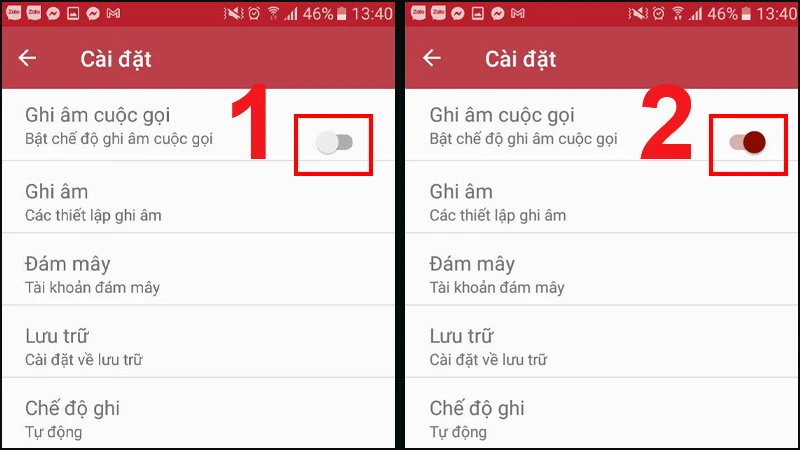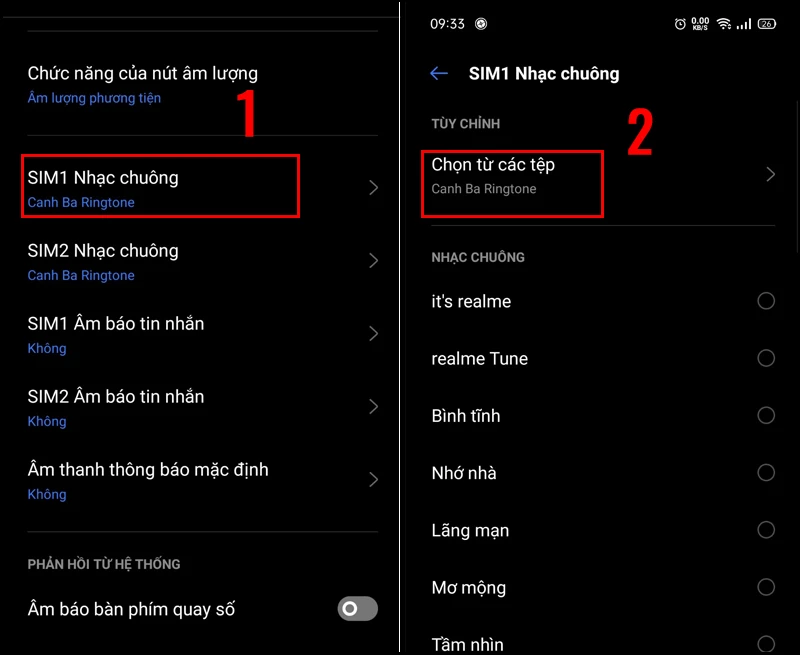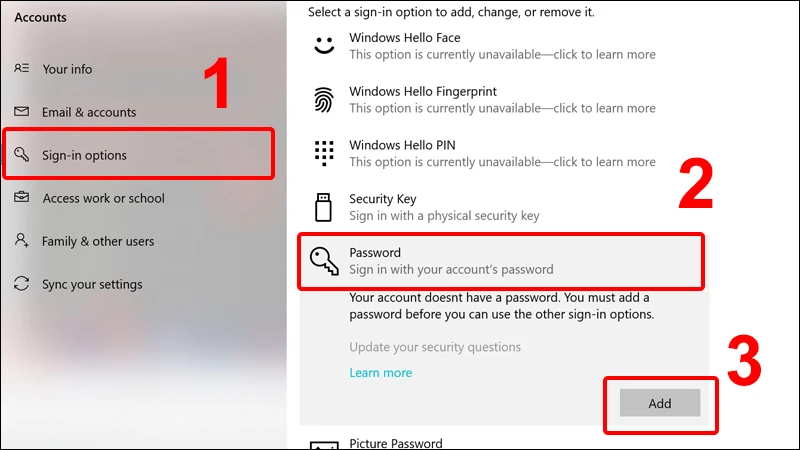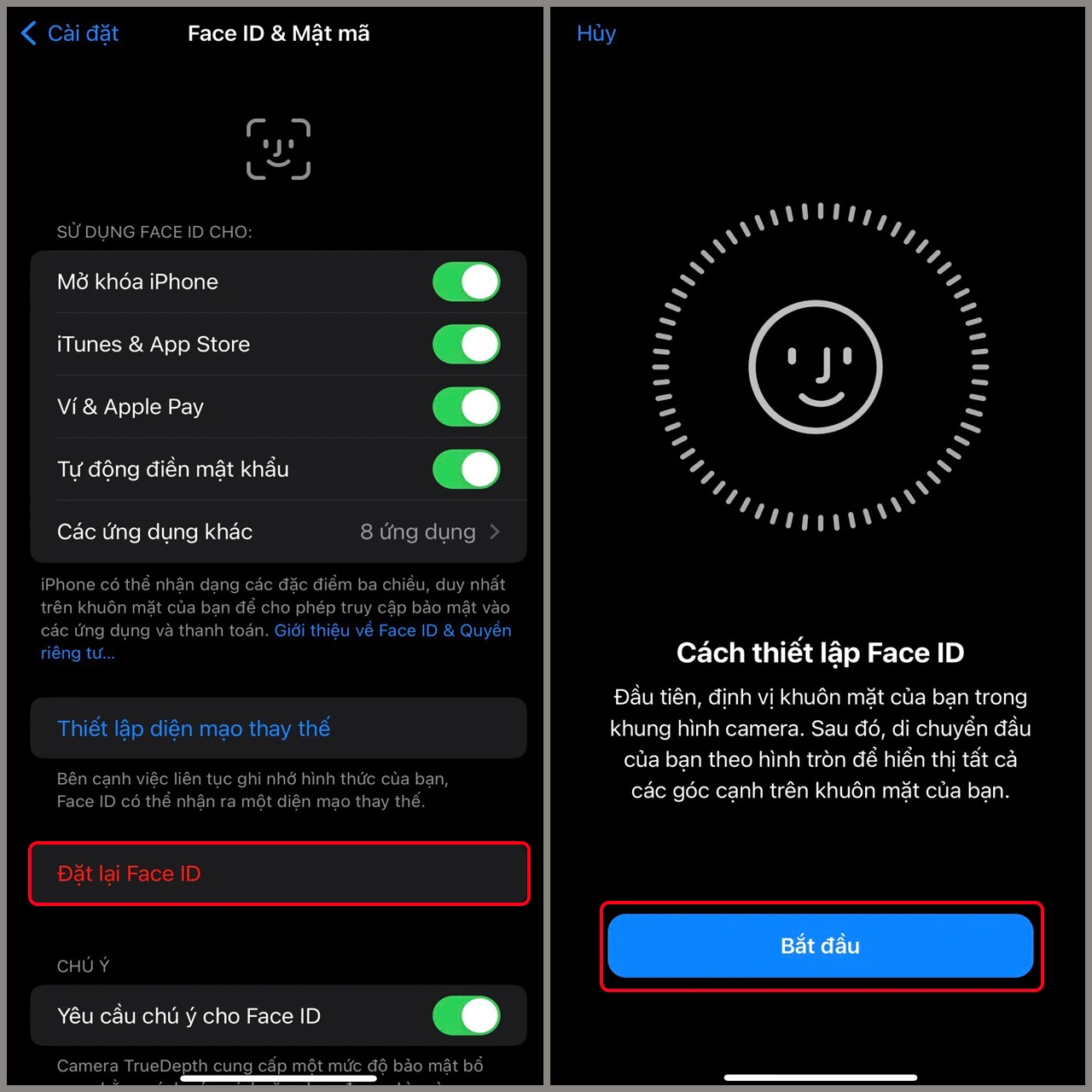Giới thiệu về dịch vụ lưu trữ đám mây
Trong thời đại công nghệ số hiện nay, việc lưu trữ dữ liệu trực tuyến đã trở nên ngày càng phổ biến. Một trong những dịch vụ hàng đầu được người dùng ưu chuộng chính là giải pháp lưu trữ của Apple. Dịch vụ này không chỉ giúp người dùng dễ dàng truy cập dữ liệu từ nhiều thiết bị khác nhau mà còn bảo mật thông tin cá nhân một cách tối ưu. Bài viết này sẽ hướng dẫn bạn cách thiết lập tài khoản và sử dụng dịch vụ này một cách hiệu quả nhất.
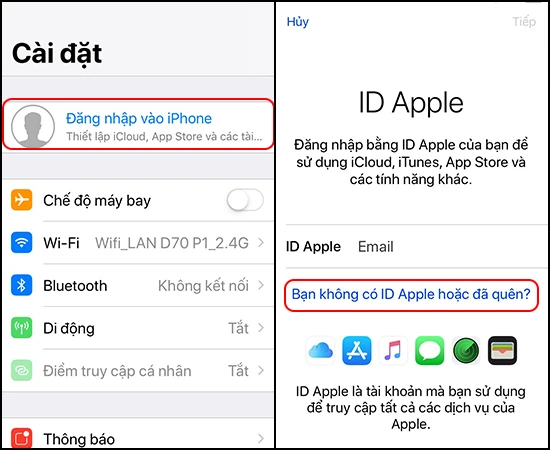
Bước đầu tiên: Tạo tài khoản
Để sử dụng dịch vụ lưu trữ của Apple, bạn cần tạo một tài khoản. Việc này khá đơn giản và có thể thực hiện ngay trên thiết bị của bạn. Đầu tiên, bạn hãy mở ứng dụng "Cài đặt" trên thiết bị iPhone hoặc iPad của mình.
- Truy cập vào Cài đặt: Mở ứng dụng "Cài đặt" và tìm đến mục "Đăng nhập vào iPhone".
- Tạo tài khoản mới: Tại đây, chọn "Bạn không có ID Apple hoặc đã quên?" và làm theo hướng dẫn.
- Nhập thông tin cá nhân: Bạn sẽ cần nhập họ tên, ngày sinh, địa chỉ email và mật khẩu. Hãy chắc chắn rằng bạn đã chọn mật khẩu đủ mạnh để bảo vệ tài khoản của mình.
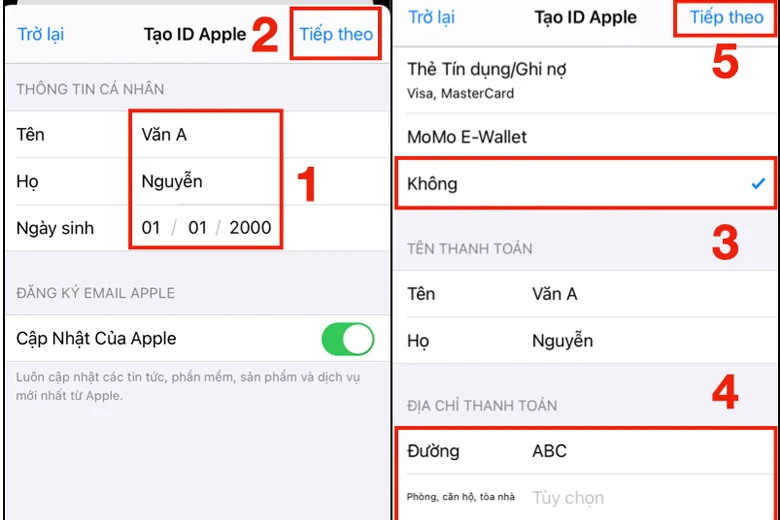
- Xác nhận thông tin: Sau khi nhập xong, bạn sẽ nhận được một email xác nhận từ Apple. Hãy kiểm tra và xác nhận để hoàn tất quá trình tạo tài khoản.
Cách cài đặt dịch vụ trên thiết bị iOS
Sau khi tạo xong tài khoản, bạn cần cài đặt dịch vụ lưu trữ trên thiết bị của mình. Dưới đây là các bước cụ thể:
- Mở Cài đặt: Sau khi đăng nhập thành công, quay lại màn hình chính và mở lại ứng dụng "Cài đặt".
- Truy cập vào mục iCloud: Chọn tên của bạn ở trên cùng và sau đó chọn "iCloud".
- Bật các dịch vụ mong muốn: Tại đây, bạn sẽ thấy danh sách các dịch vụ mà bạn có thể sử dụng, bao gồm ảnh, tài liệu, ghi chú và nhiều hơn nữa. Bạn chỉ cần bật những dịch vụ mà mình muốn sử dụng.
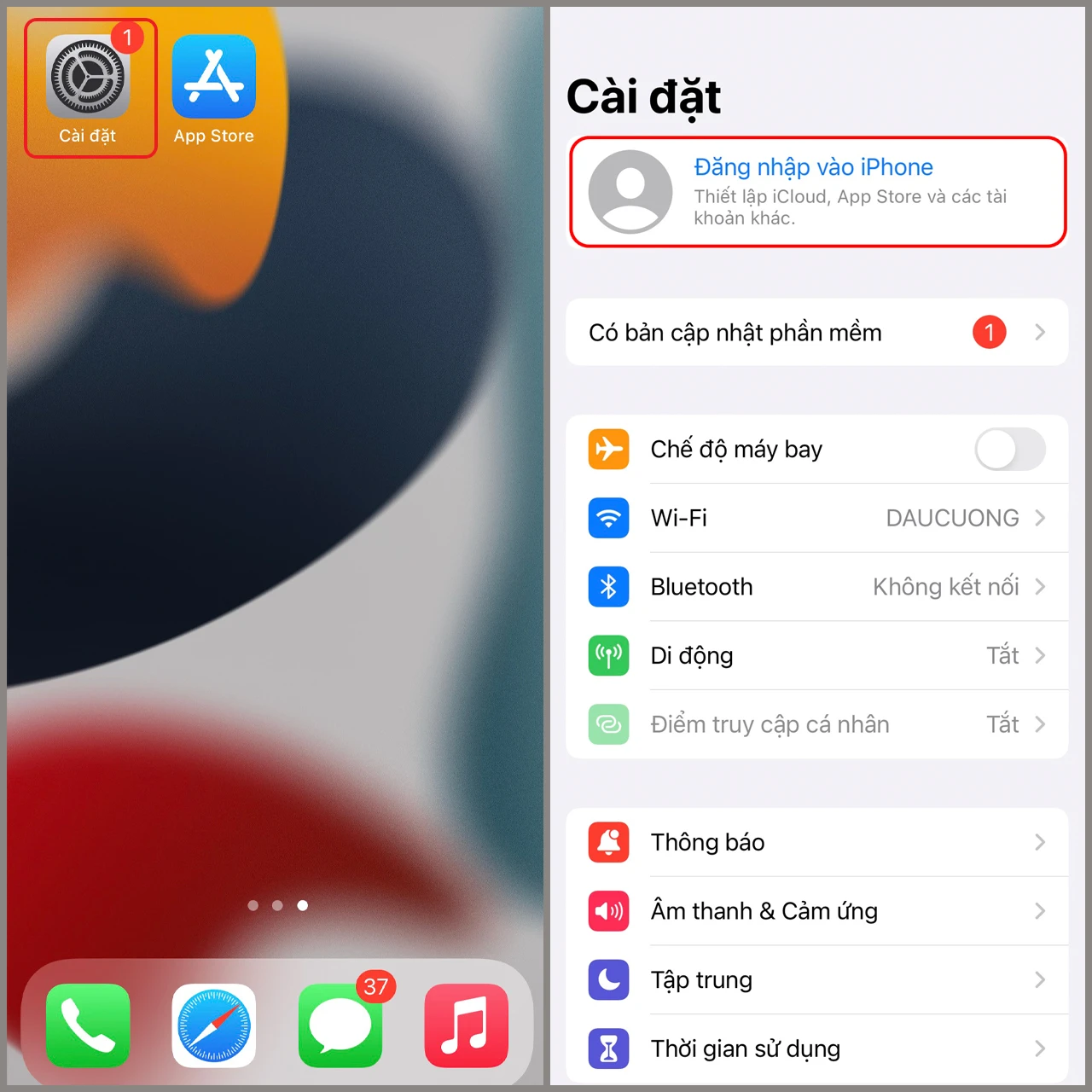 Lưu ý:
Lưu ý: Hãy thường xuyên kiểm tra dung lượng lưu trữ của bạn. Apple cung cấp một dung lượng lưu trữ miễn phí là 5GB, nếu bạn cần nhiều hơn, có thể nâng cấp lên các gói trả phí.
Sử dụng dịch vụ trên các thiết bị khác
Dịch vụ này không chỉ giới hạn trên các thiết bị iOS mà còn có thể truy cập trên máy tính và các thiết bị Android. Đối với người dùng Windows, Apple cung cấp một ứng dụng miễn phí để tải xuống từ Microsoft Store. Bạn có thể sử dụng ứng dụng này để đồng bộ hóa ảnh, tài liệu và nhiều hơn nữa giữa thiết bị Apple và máy tính.
- Tải và cài đặt ứng dụng iCloud: Truy cập vào Microsoft Store và tìm kiếm "iCloud". Tải về và cài đặt ứng dụng.
- Đăng nhập vào tài khoản: Mở ứng dụng iCloud và đăng nhập bằng tài khoản bạn đã tạo.
- Chọn dữ liệu cần đồng bộ hóa: Bạn có thể chọn những dữ liệu nào muốn đồng bộ hóa với máy tính, bao gồm ảnh, tài liệu và danh bạ.

Quản lý và bảo mật thông tin
Việc quản lý và bảo mật thông tin cá nhân là rất quan trọng khi sử dụng dịch vụ lưu trữ trực tuyến. Dưới đây là một số mẹo giúp bạn bảo vệ tài khoản của mình:
- Sử dụng xác thực hai yếu tố: Tính năng này giúp bảo vệ tài khoản của bạn bằng cách yêu cầu thông tin xác thực từ thiết bị tin cậy khác khi bạn đăng nhập từ thiết bị lạ.
- Thay đổi mật khẩu định kỳ: Để đảm bảo an toàn, hãy thay đổi mật khẩu của bạn ít nhất một lần mỗi năm.
- Theo dõi hoạt động tài khoản: Hãy thường xuyên kiểm tra các thiết bị đã đăng nhập vào tài khoản của bạn. Nếu phát hiện có bất kỳ thiết bị lạ nào, hãy đăng xuất ngay lập tức và thay đổi mật khẩu.
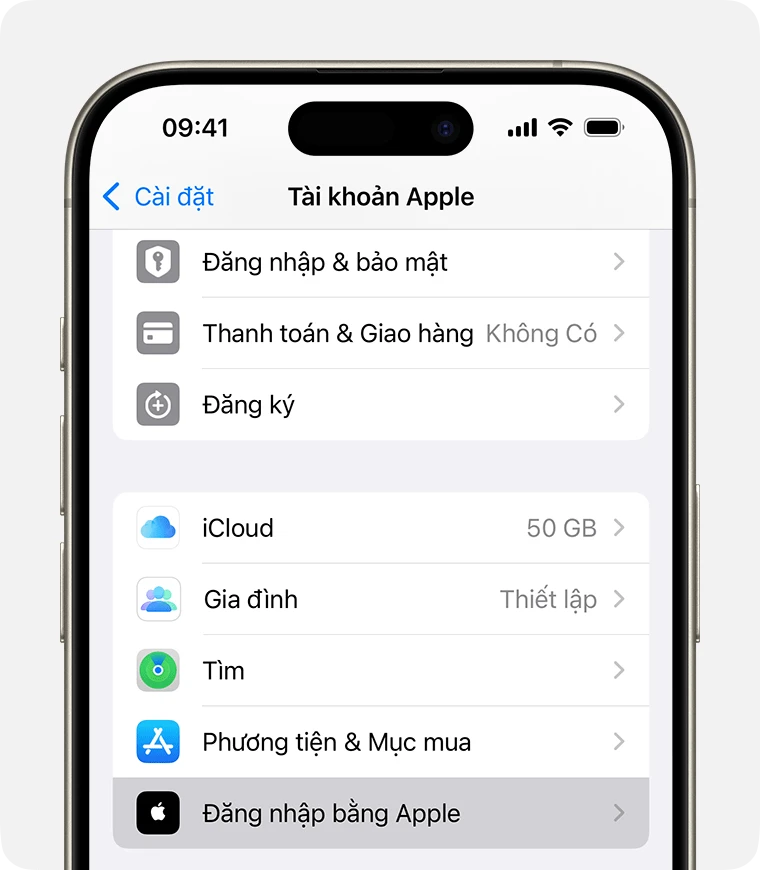
Tóm lại, việc thiết lập và sử dụng dịch vụ lưu trữ của Apple không chỉ đơn giản mà còn mang lại nhiều tiện ích hữu ích cho người dùng. Với các bước hướng dẫn cụ thể trên, hy vọng bạn sẽ có thể nhanh chóng thiết lập và tận hưởng dịch vụ này một cách hiệu quả nhất. Còn chần chừ gì nữa, hãy bắt đầu ngay hôm nay để trải nghiệm những lợi ích mà dịch vụ lưu trữ đám mây mang lại cho cuộc sống của bạn!
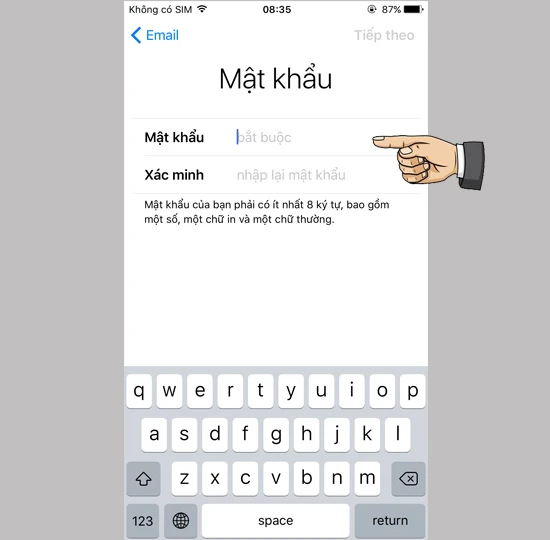
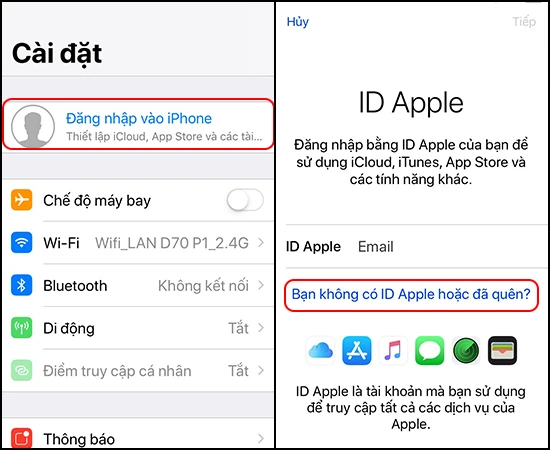
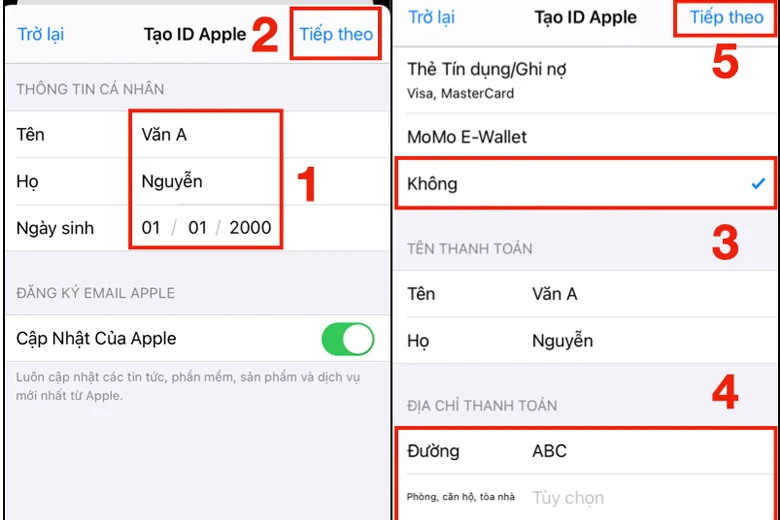
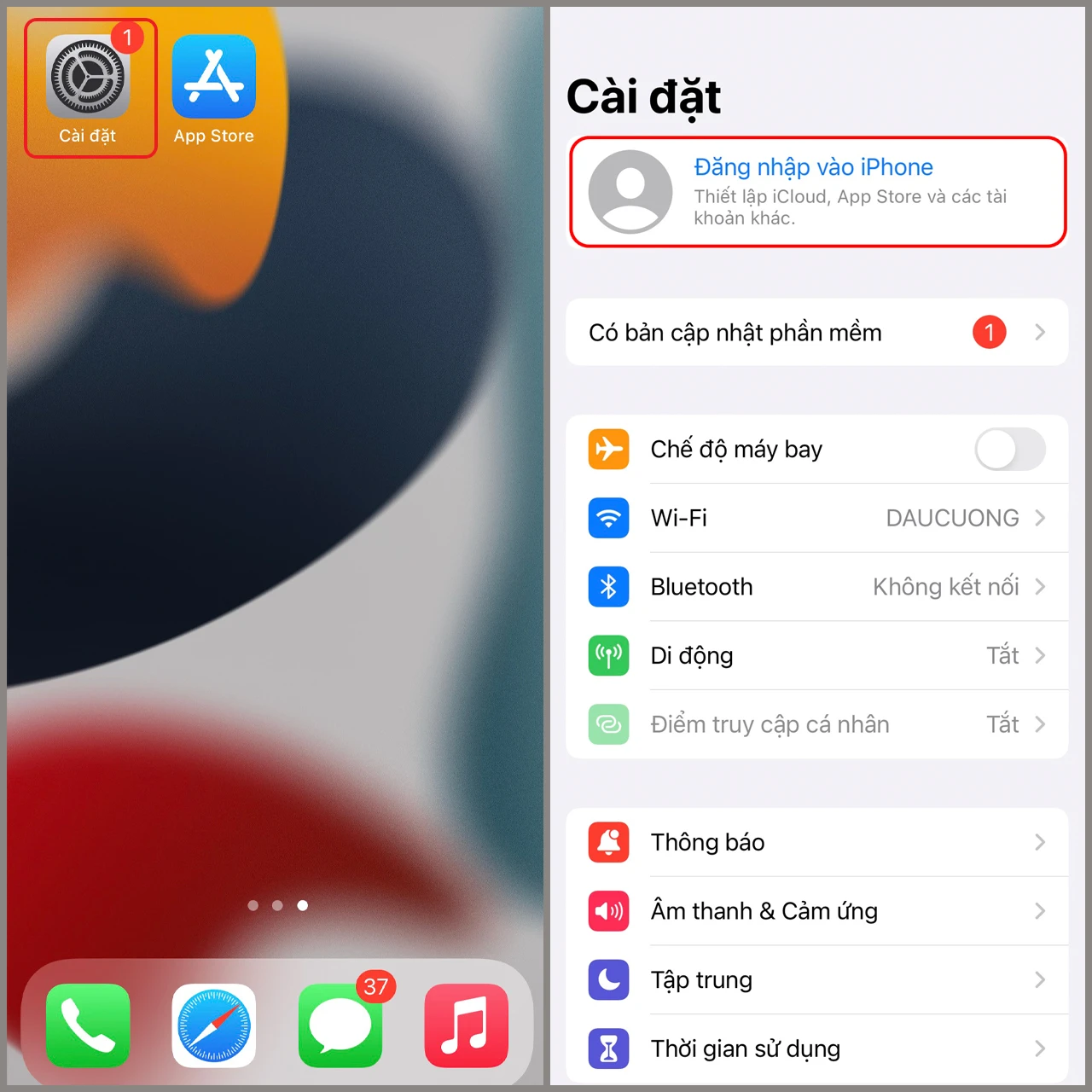 Lưu ý: Hãy thường xuyên kiểm tra dung lượng lưu trữ của bạn. Apple cung cấp một dung lượng lưu trữ miễn phí là 5GB, nếu bạn cần nhiều hơn, có thể nâng cấp lên các gói trả phí.
Lưu ý: Hãy thường xuyên kiểm tra dung lượng lưu trữ của bạn. Apple cung cấp một dung lượng lưu trữ miễn phí là 5GB, nếu bạn cần nhiều hơn, có thể nâng cấp lên các gói trả phí.

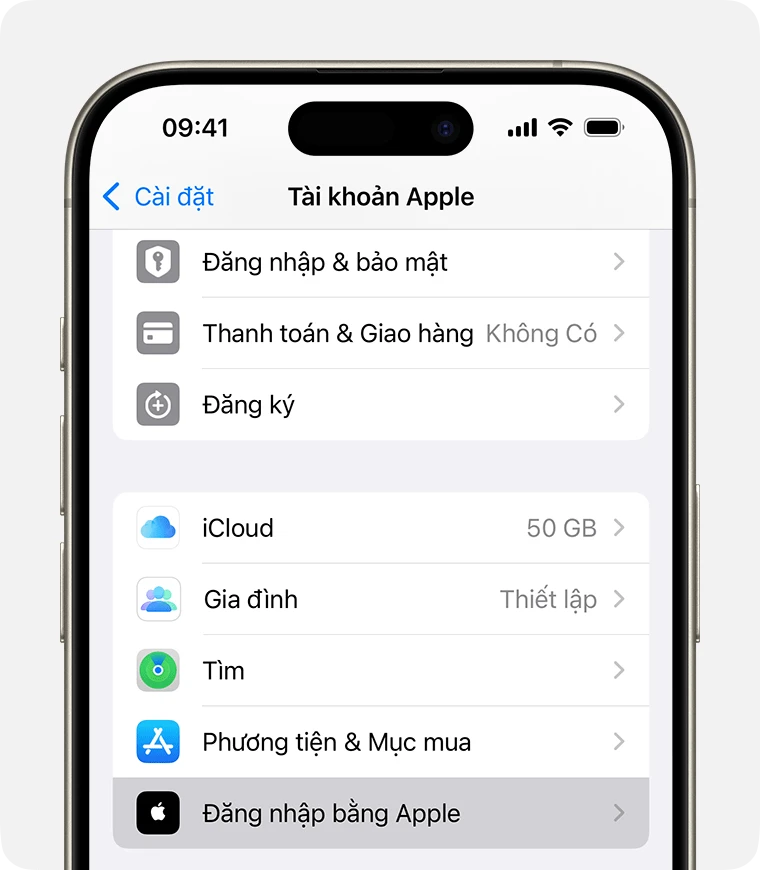 Tóm lại, việc thiết lập và sử dụng dịch vụ lưu trữ của Apple không chỉ đơn giản mà còn mang lại nhiều tiện ích hữu ích cho người dùng. Với các bước hướng dẫn cụ thể trên, hy vọng bạn sẽ có thể nhanh chóng thiết lập và tận hưởng dịch vụ này một cách hiệu quả nhất. Còn chần chừ gì nữa, hãy bắt đầu ngay hôm nay để trải nghiệm những lợi ích mà dịch vụ lưu trữ đám mây mang lại cho cuộc sống của bạn!
Tóm lại, việc thiết lập và sử dụng dịch vụ lưu trữ của Apple không chỉ đơn giản mà còn mang lại nhiều tiện ích hữu ích cho người dùng. Với các bước hướng dẫn cụ thể trên, hy vọng bạn sẽ có thể nhanh chóng thiết lập và tận hưởng dịch vụ này một cách hiệu quả nhất. Còn chần chừ gì nữa, hãy bắt đầu ngay hôm nay để trải nghiệm những lợi ích mà dịch vụ lưu trữ đám mây mang lại cho cuộc sống của bạn!